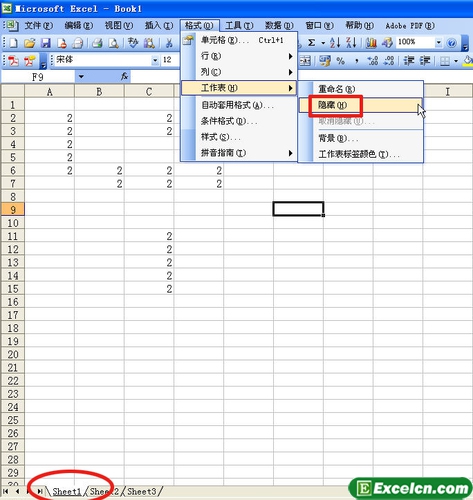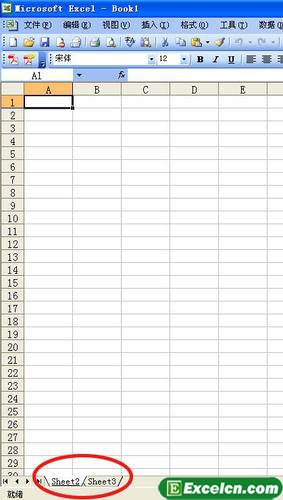隐藏和显示excel工作表的方法
2015年03月01日 08:39 发布来源:Excel学习网
使用excel表格很久了,看到别人做的表格总是比自己做的标准专业,最近又学了一个小技巧,就是把拥有excel工作表隐藏起来,对于excel高手就放过此教程吧,主要是给新手学习的,我们隐藏excel工作表并不是就是为了安全,有时候我们也可以把一些常量和临时数据放在一个单独的excel工作表中,以此达到工作表的整洁和神秘,我们可以根据下面的两张图来学习隐藏和显示excel工作表的方法。
图1
图2
我们在格式菜单中选怎excel工作表下面的隐藏选项,就可以把excel工作表隐藏起来了,我们把常量放在单独的excel工作表中,这样做出的工作表中的单元格引用是不存在的工作表,别人看了以后会感觉是高人制作的,如果你遇见这种excel工作表隐藏的方法,你只要在格式菜单下取消隐藏就可以了。
原创文章如转载请注明:转载自Excel学习网 [ http://www.excelxx.com/]
需要保留本文链接地址:http://www.excelxx.com/xuexixinde/1402.html
需要保留本文链接地址:http://www.excelxx.com/xuexixinde/1402.html
上一篇:利用excel条件格式来改变文字的颜色
下一篇:使用excel中的快速定位功能
相关教程:
经典Excel学习视频及教程推荐:
Excel优秀工具推荐:
小工具推荐: